パソコン トラブル 解決 掲示板 管理人の eddieです。
今回は、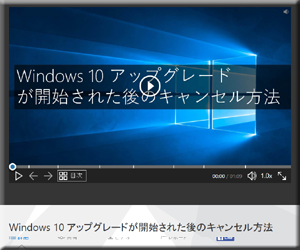
マイクロソフトサポートが、Windows 10 へのアップグレード開始後にキャンセルする方法を動画公開しましたので紹介します。。
Windows 10 強制更新 キャンセル動画 公開!
マイクロソフトサポートが、「Windows 10」への
強制アップグレード開始後にキャンセルする方法を
ようやく動画で公開しました。
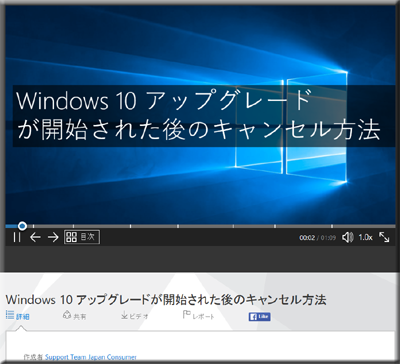
Windows 10 アップグレードが開始された後のキャンセル方法
強制更新 開始後 キャンセル手順
① この画面が表示されたら「待機」
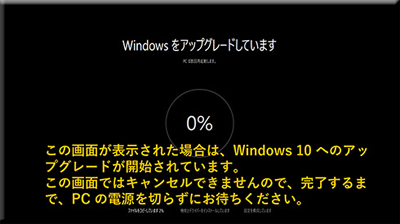
この画面が表示された場合は、Windows 10へのアップ
グレードが開始されています。
この画面ではキャンセルができませんので、完了する
まで、PCの電源を切らずにお待ちください。
② 「Windows10へようこそ!」画面で [次へ]
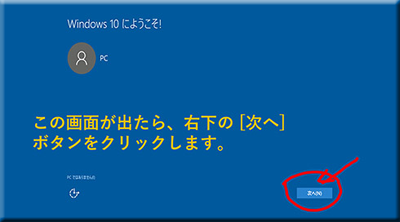
この画面が出たら、右下の [次へ] ボタンをクリックします。
③ 「これは法的文書です」の画面で [拒否]
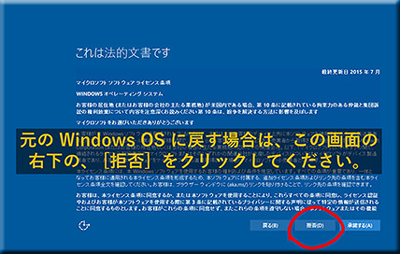
元の Windows OS に戻す場合は、この画面で右下の、
[拒否] をクリックしてください。
④ 次の画面でも再度 [拒否]
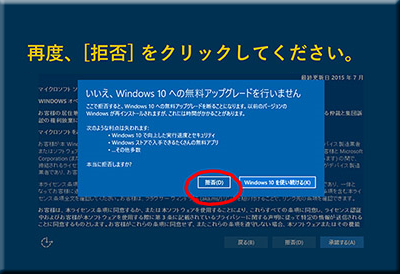
再度、[拒否] をクリックしてください。
⑤ 「以前のバージョンの Windows を復元しています」
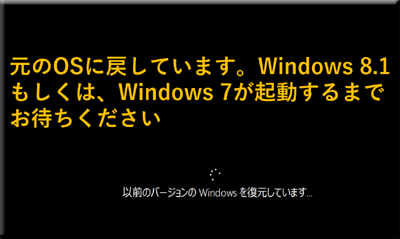
元のOSに戻しています。Windows 8.1 もしくは、
Windows 7 が起動するまでお待ちください。
ようやく アップグレード取り消しが完了です。
Windows 10 にアップグレードしたくない方は、
必ずキャンセル作業を行っておきましょう!
ただし Windows 10 への無償アップデート期間は
2016年7月29日までなので、ご注意ください。
※7月29日の何時何分に無償アップグレードが終了するかは不明
(米国時間なのか 日本時間なのかも不明)
【パソコンお悩み無料相談のご案内】
私は今までパソコンサポートおよび派遣パソコン
インストラクターなどを経験してきました。
単純な操作方法のアドバイスから、専門すぎて
初心者の方では解決できないトラブルへの対処まで
数多く経験してきましたのでトラブル事案の概要を
お聞きしただけでも大体対処法がすぐに思いつきます。
しかしパソコン初心者の方には、何をどうしたら良いのか
難しすぎて判断し兼ねるトラブルが多いことでしょう。
基本がわかっていれば抜け出せるようなトラブルにも
焦ってしまい結果的に抜け出せない状況に陥ってしまう
ということも多いかと思われます。
そこでパソコンに関することでお悩みでしたら
下記に相談メールフォームを用意しましたので
必要事項を明記のうえ何でもお気軽にご相談ください。
また、申し込みを考えておられるサービスや
購入を考えておられる商品などがあれば
それに対するアドバイスなどもさせていただけるかと
思いますので、お気軽にお問い合わせ下さい。
 大手家電販売店でのパソコンサポートおよび派遣パソコンインストラクターの経験を積んだ後、ITインストラクター&出張パソコンサポーターとして独立しました。
パソコンのトラブルやお悩みの事例 掲示板で話題になったそれらの解決方法など、パソコンに関するお役立ち情報や手法、アイテム、ツールなどをまとめて公開していこうと考えています。
大手家電販売店でのパソコンサポートおよび派遣パソコンインストラクターの経験を積んだ後、ITインストラクター&出張パソコンサポーターとして独立しました。
パソコンのトラブルやお悩みの事例 掲示板で話題になったそれらの解決方法など、パソコンに関するお役立ち情報や手法、アイテム、ツールなどをまとめて公開していこうと考えています。












